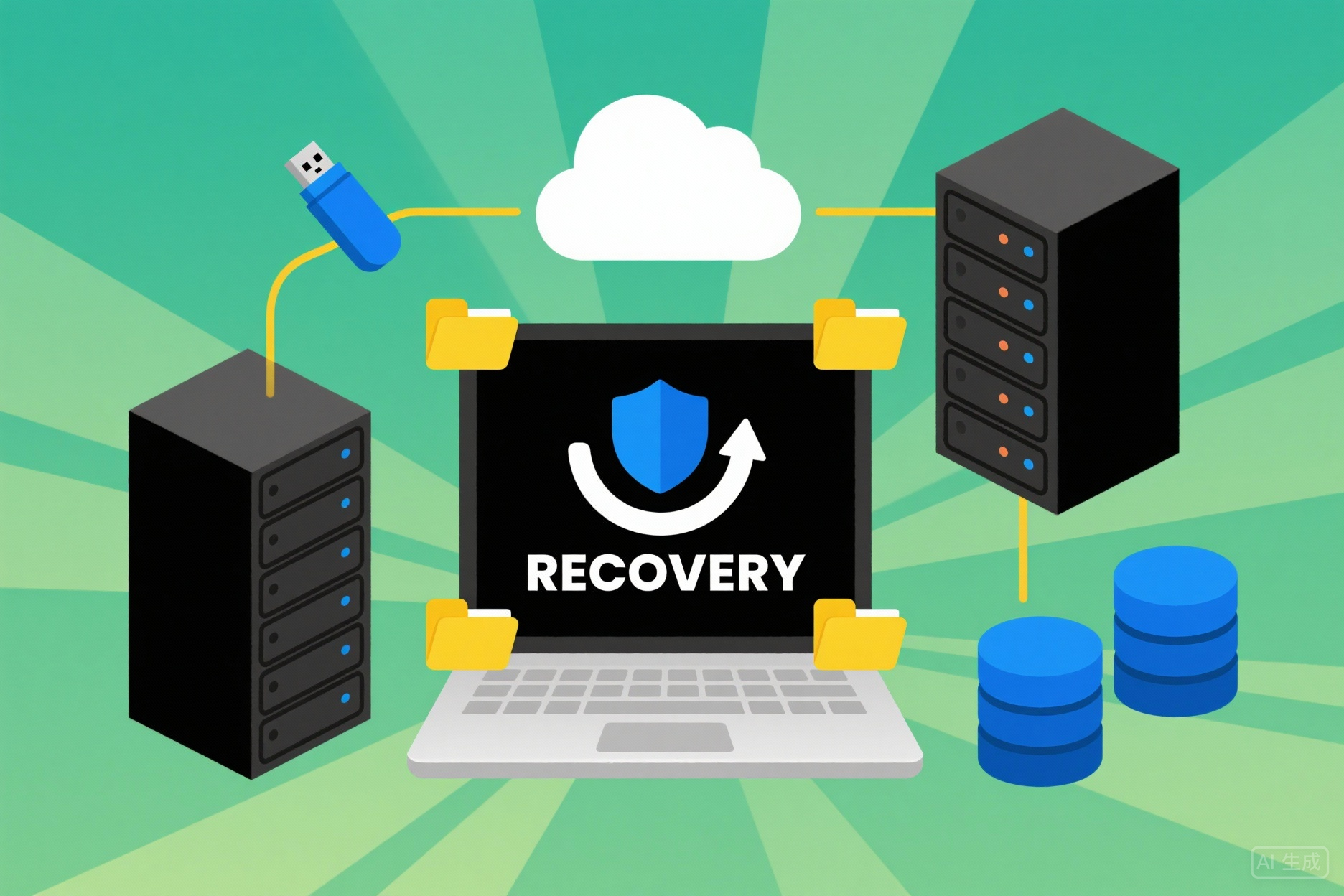为您推荐相关教程
更多视频 >U盘是我们日常生活和工作中经常使用的便携式存储设备,但有时我们可能会遇到U盘丢失数据的问题。丢失的文件数据可能会给我们带来很多麻烦,因此了解怎么还原u盘失去的文件数据及常见问题解决方法就显得尤为重要。
- 风险预防与避免U盘文件丢失
- 常见导致U盘文件丢失的原因
- 恢复U盘丢失的文件数据的方法
- 遇到U盘文件丢失时应注意的事项
一、风险预防与避免U盘文件丢失
1. 倒垃圾过程中不要连接U盘:在使用U盘的时候,不要随意将其连接至他人的电脑。在一些情况下,连接不慎可能会导致U盘中的文件被误删,无法找回。2. 定期备份重要数据:无论是在U盘上的文件还是其他存储设备,都需要定期备份重要的数据。这样,即使丢失了U盘中的文件,备份的数据还能够保留。可以使用云存储等在线服务进行文件备份。
二、常见导致U盘文件丢失的原因
1. 误删除或格式化:在使用U盘的过程中,有时由于操作失误而导致文件被误删或U盘被格式化,进而造成文件丢失的情况。此时我们需要尝试使用数据恢复软件来进行文件恢复。2. 病毒感染:计算机或其他设备中的病毒可能会通过U盘传播,导致文件丢失。在这种情况下,我们需要先对U盘进行病毒扫描和清理,然后再尝试恢复丢失的文件。
三、恢复U盘丢失的文件数据的方法
1. 使用数据恢复软件:市面上有许多数据恢复软件可供选择。我们可以在电脑上安装一个可信赖的数据恢复软件,然后将U盘连接至电脑,运行软件进行扫描和恢复操作,下面以转转大师数据恢复软件为例。U盘数据恢复步骤:
第一步、打开转转大师数据恢复软件,选择“U盘/内存卡恢复”

提前将U盘插到电脑上,打开转转大师数据恢复软件后,点击“U盘/内存卡恢复”进入恢复模式。
第二步、选择U盘

扫描数据需要确定数据所在的位置,所以选择我们的u盘设备,点击开始扫描。

扫描中请耐心等待,U盘的数据越多需要的扫描时间就越长。
第三步、查找文件

数据扫描结束,可以查找我们想要的文件,可以根据文件类型来筛选,也可以搜索文件名称或者是文件夹的名称,如果不记得名称,可以选择“筛选”功能来查找。
第四步、预览并恢复文件

找到文件后双击预览一下,能预览成功说明文件是可以找回的,如果文件预览失败,那么看提示,是文件格式不支持预览还是文件无法预览,如果文件无法预览,那么有可能是文件已经受损,打不开。选择能正常预览的文件点击“立即恢复”即可。
2. 找专业服务机构:如果对数据恢复软件不熟悉或无法恢复文件,可以选择找专业的数据恢复服务机构进行操作。他们通常会使用更先进的技术和设备,更有可能成功恢复丢失的文件数据。
四、遇到U盘文件丢失时应注意的事项
1. 停止使用U盘:发现文件丢失后,我们应尽快停止使用U盘,以免覆盖原有文件,降低数据恢复的成功率。2. 注意存储恢复后的文件:恢复丢失的文件后,我们要注意将其存储在其他设备或存储介质上,以防再次丢失。
综上所述,当U盘失去文件数据时,我们可以通过一些简单的步骤来尝试恢复文件。预防措施和注意事项同样重要,能够帮助我们避免文件丢失问题的发生。当然,如果没有专业知识或技能,还是建议找专业的数据恢复机构进行操作。
希望这篇文章能够帮助到您,遇到U盘文件丢失问题时,能够更加从容应对和解决。祝您恢复文件成功!


 技术电话:17306009113
技术电话:17306009113 工作时间:08:30-22:00
工作时间:08:30-22:00 常见问题>>
常见问题>> 转转大师数据恢复软件
转转大师数据恢复软件
 微软office中国区合作伙伴
微软office中国区合作伙伴
 微信
微信 微信
微信 QQ
QQ QQ
QQ QQ空间
QQ空间 QQ空间
QQ空间 微博
微博 微博
微博
 怎么还原u盘失去的文件数据
怎么还原u盘失去的文件数据
 免费下载
免费下载